Добавление маркера
Чтобы пометить кадр клипа или фильма маркером в окне Monitor (Монитор):
- In (Входной) или Out (Выходной) — для выделения рабочего фрагмента клипа;
- Video In (Входной Видео), Video Out (Выходной Видео), Audio In (Входной Аудио), Audio Out (Выходной Аудио) — для выделения рабочего фрагмента одной из частей связанного клипа;
- Unnumbered (Ненумерованный) — для пометки кадра ненумерованным маркером;
- Next Available Numbered (Следующий Нумерованный) — для пометки кадра следующим по порядку имеющимся в наличии нумерованным маркером;
- Other Numbered (Другой Нумерованный) — для пометки кадра нумерованным маркером с заданием номера вручную в дополнительном диалоговом окне.
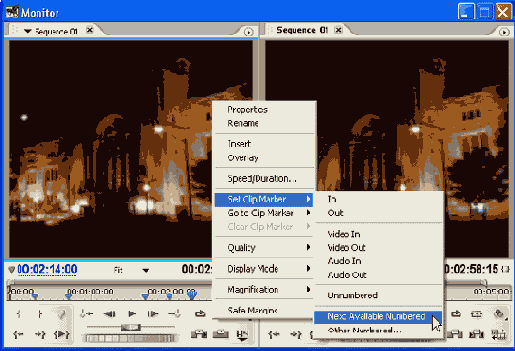
Рис. 9.16. Маркировка кадра клипа нумерованным маркером
В результате кадр окажется помеченным маркером, что будет отображено в окнах Monitor (Монитор) и Timeline (Монтаж).
Примечание: Для того чтобы пометить кадр ненумерованным маркером, можно поступить гораздо проще — установить линию редактирования на этот кадр и нажать кнопку Set Unnumbered marker (Num*) (Установить ненумерованный маркер) в окне Timeline (Монтаж) или окне Monitor (Монитор) (рис. 9.17).
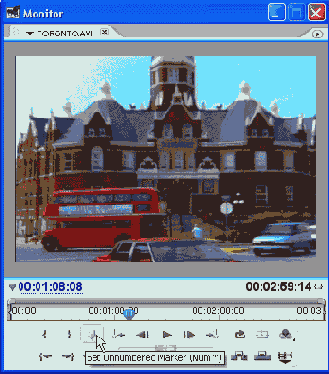
Рис. 9.17. Пометка кадра ненумерованным маркером